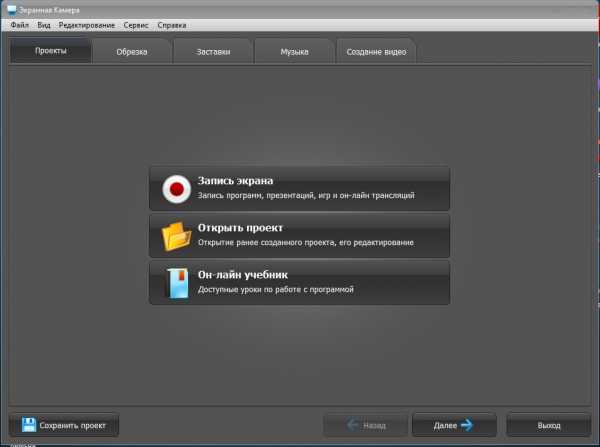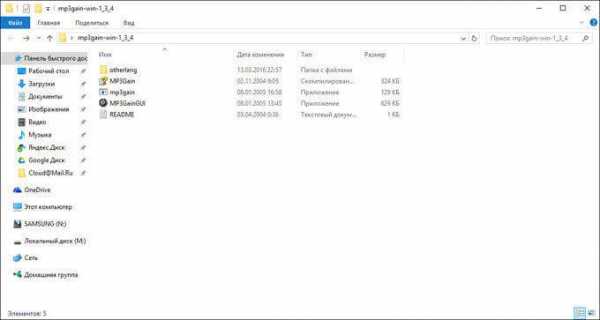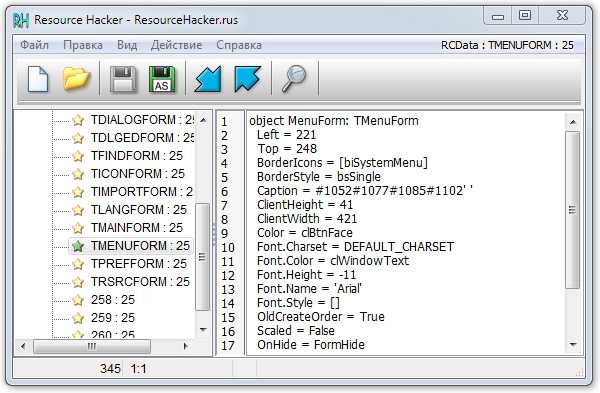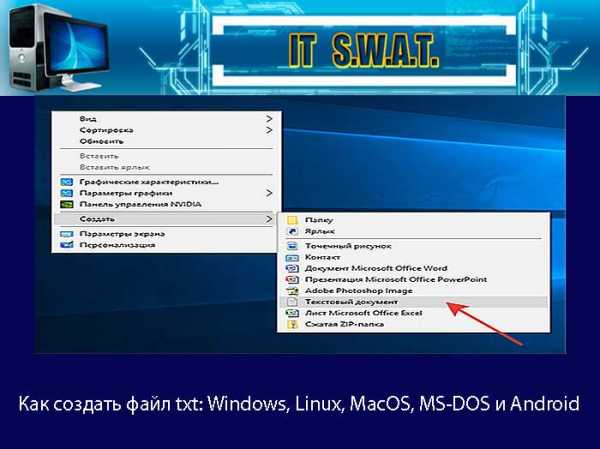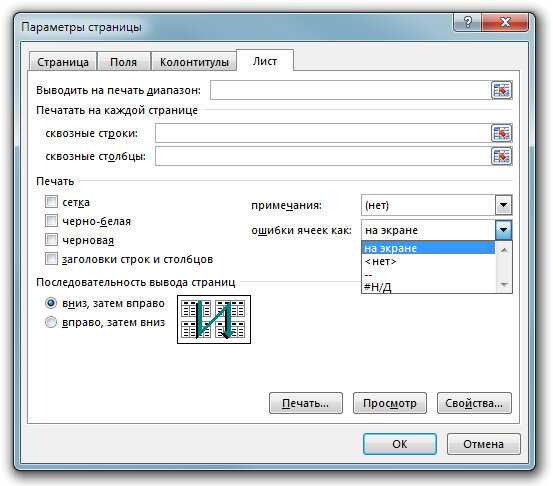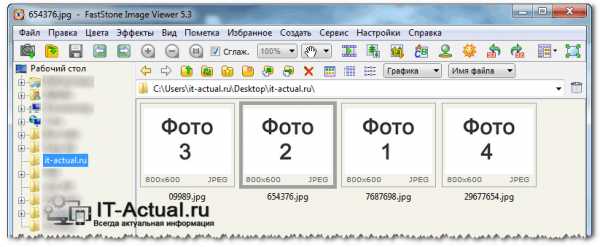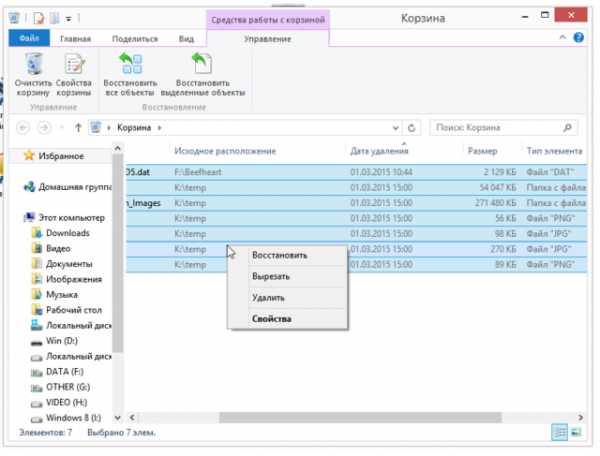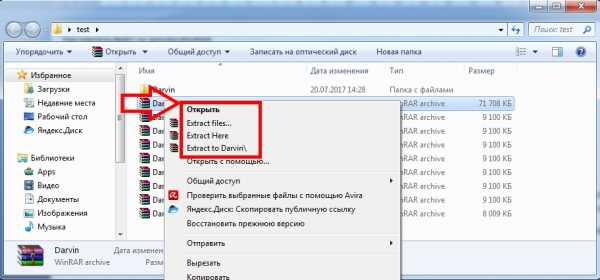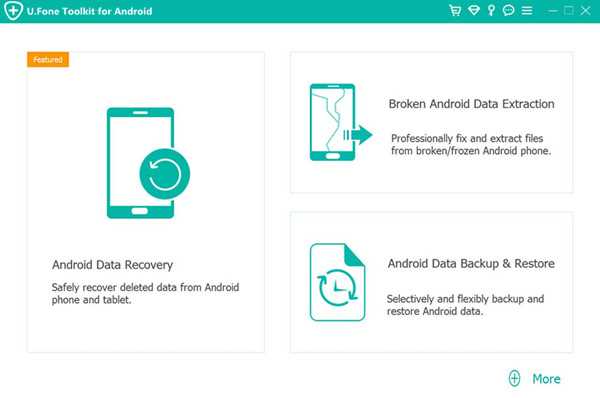Как открыть в вайбере файл
Почему в Вайбере не открывается файл?
Современные приложения открывают возможности не только для общения текстовыми сообщениями, но и фотографиями, видеороликами и другими вложениями. Вам переслали файл в Вайбере, а он не открывается? Что делать, если файл не найден?
Viber: файл не найден
Часто Вайбер просто не хочет открывать отправленные видео и документы, а иногда пишет, что файл поврежден или не найден. Во втором случае мессенджер чаще всего не может получить доступ к документу, который еще недавно, будучи полученным, открывался на вашем смартфоне без проблем. Почему?
Такое возможно, если вы изменили место файла в системе. Теперь он находится не там, куда мессенджер его сохранил. Отправитель файла уже удалил его с сервера, и к скачиванию тот уже недоступен.
Если вы удалили случайно или намеренно картинку, видео или pdf-ку со своего телефона или сообщение, которое содержало файл, то скачать его снова, увы, не выйдет.
Файл не поддерживается
Поврежденное вложение ваш смартфон открыть не сможет. Нет смысла переключать настройки и искать место в хранилище. Скорее всего, еще на момент отправки файл был поврежден, поэтому сейчас не может прочитаться системой в любом мессенджере.
Есть вариант, что у вас нет нужного для открытия приложения на телефоне. Предположим, вам выслали документ Word, а на смартфоне стоит только pdf-читалка. Файл вы загрузите, но просмотреть не сможете. Такое часто случается и с архивами.
Картинка в Вайбере не грузится
Предположим, картинка не испорчена и без проблем отображается на другом устройстве. В таком случае, дело может быть в вашем слабом подключении к Интернету. Изображение просто не грузится, вот и все.
Наличие кириллицы в названии файла тоже может не понравиться Вайберу, как и слишком большой размер пересылаемого. Не передавайте собеседнику ничего, что превышает 10 МБ, иначе мессенджер выдаст ошибку. Если вам нужно перебросить что-то крупное, используйте Google Документы и отправляйте просто ссылку на доступ.
В Вайбере не открывается видео
Если очень хочется загрузить большое видео в Вайбер, воспользуйтесь сторонними сервисами. Длина ролика, который можно отправить в приложении Вайбер, не должна превышать 1,5 мин. Если ваш собеседник спокойно загрузил в чат видео, а не видите его только вы, то возможно, в памяти вашего смартфона отсутствует свободное место.
Формат видео тоже имеет значение. Иногда ваш гаджет не может прочесть ролик из-за отсутствия специальной программы для просмотра. А еще – потому что ваша версия Viber устарела. Может, пора обновиться?
Кстати, отправляемая анимация может банально подвисать.
Файл не найден Viber, решаем проблему самостоятельно
Ошибка файл не найден в Viber встречается не часто. Она связана с проблемами в мессенджере, ошибками сети или с действиями пользователя. Разберемся, почему появляется уведомление «В Вайбере файл не найден», и что с этим делать.
Не найден файл в Вайбере
Если при получении картинки или документа на экране появляется надпись: файл не найден в Viber, причин может быть несколько. В первую очередь рекомендуется перезагрузить телефон, возможно проблема возникла во временных файлах, которые восстановятся после перезапуска.

Файлы не открываются в Вайбере даже после перезагрузки мобильника? Придется выполнить несколько проверок. Решить проблему можно самостоятельно, а если не получилось – есть официальная служба поддержки.
Обратите внимание. Вайбер поддерживает не все форматы файлов. Не получится открыть установочник для компьютера или документ для специальной программы на ПК (например Autocad и другие).
Что делать, если Вайбер не видит файлы
В старых чатах отсутствие файлов может быть связано с очисткой памяти телефона. Картинка с изображением гор будет отображаться, если нет доступа к информации. Такая проблема обычно связана с чисткой галереи собственными силами или с помощью программ-помощников.
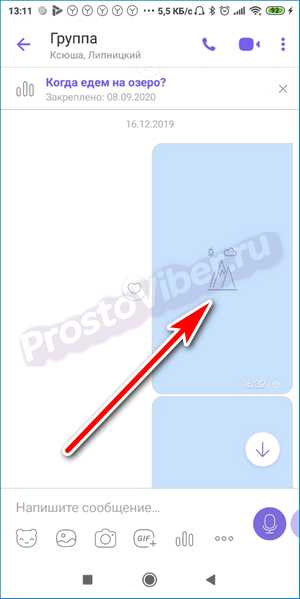
Чтобы не удалить старые фото в чатах, не стирайте их в папке Viber. Мессенджер умеет сохранять снимки и видео автоматически, как пользоваться опцией, читайте в инструкции.
Разберемся, что делать, если мессенджер Viber не видит только что поступившие файлы. С проблемой можно столкнуться как на Андроиде, так и на Айфоне. Решение будет одинаковым, нужно проверить обновления приложения, очистить кеш, проверить остаток памяти.
Вариант 1: проверка новой версии
Первая причина, почему Вайбер не видит определенные форматы файлов – старая версия. В Viber часто выходят обновления, добавляются новые опции. Если отправитель исправно обновляет свое приложение и отправил фотку или анимацию, которая отредактирована в новом редакторе мессенджера, у получателя со старой версией могут возникнуть проблемы.
Дело здесь не в телефоне, а в мессенджере. Новая версия может использовать обновленные алгоритмы, которые не воспринимаются старым приложением. В этом случае на экране можно увидеть сообщение: файл не найден в Вайбере.
Как проверить наличие новой версии Вайбер на телефоне:
- Войдите в магазин с приложениями.
- Напишите название мессенджера.
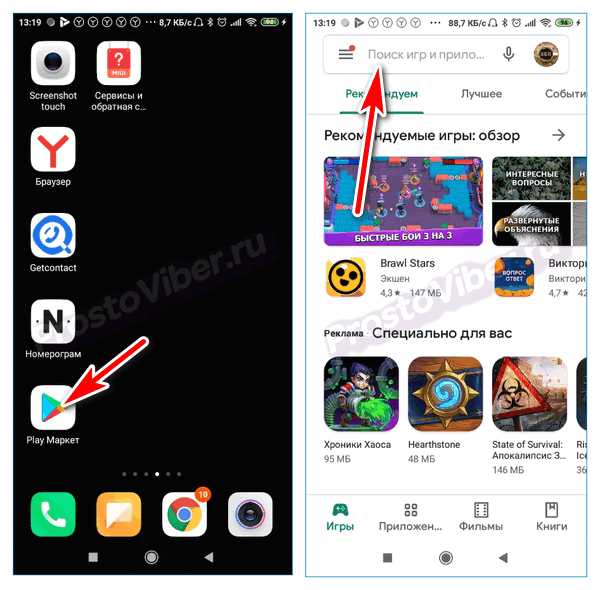
- Тапните по результату.
- Если новая версия есть, в карточке с описанием будет кнопка «Обновить».
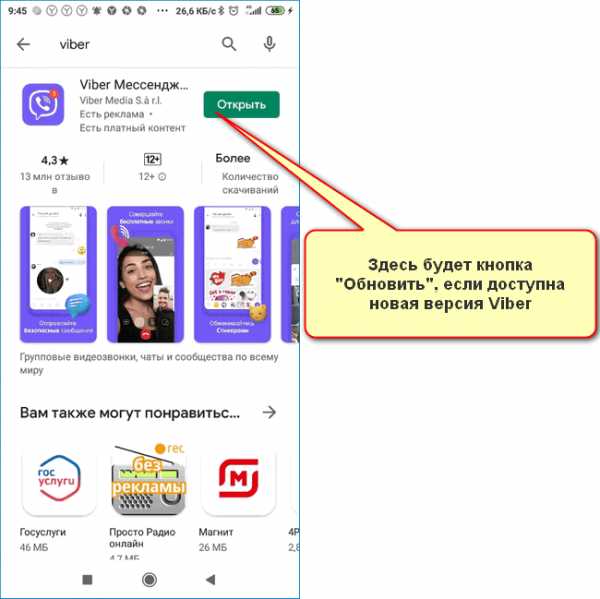
- Нет клавиши? Приложение в обновлении не нуждается.
Инструкция рассмотрена на основе смартфона Android. В Айфоне действия не отличаются, но входить нужно в другой магазин – AppStore.
Важно. Обычно Вайбер на телефоне и компьютере обновляется автоматически. Если этого не произошло, проверить наличие новой версии можно своими силами.
Читайте также: как обновить Viber на компьютере.
Вариант 2: очистка кеша в Вайбере
Если Вайбер пишет ошибку, файл не найден. Причиной может быть переполненный кеш. Обычно он очищается автоматически через определенное время. Если этого не произошло, можно столкнуться с нестабильной работой и ошибками.
Разберемся, как почистить кеш-память в Viber:
- Запустите настройки смартфона.
- Перейдите в раздел с приложениями, откройте список с установленными программами.
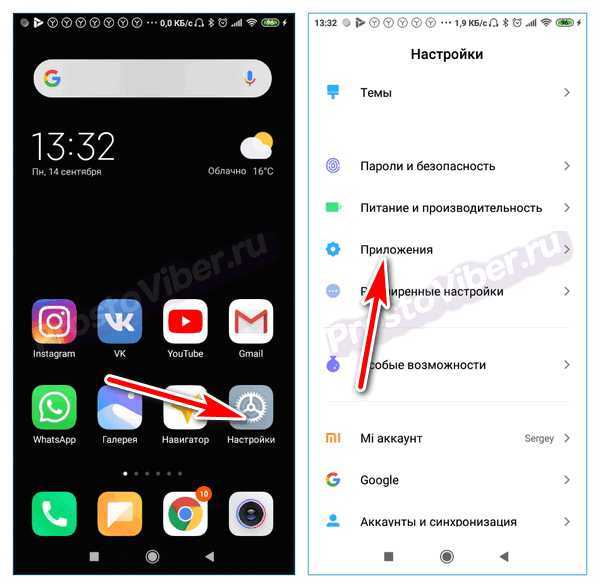
- Выберите Viber, нажмите на мессенджер, чтобы открыть меню с настройками.
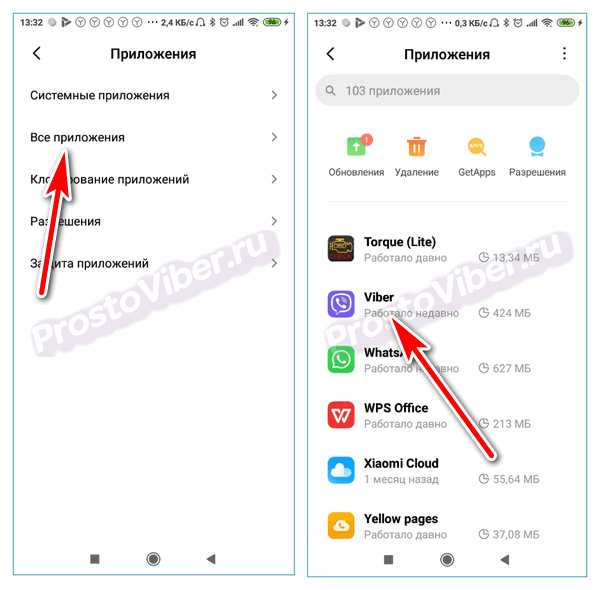
- Нажмите на клавишу «Очистить».
- В открывшемся окне выберите очистку кеша.
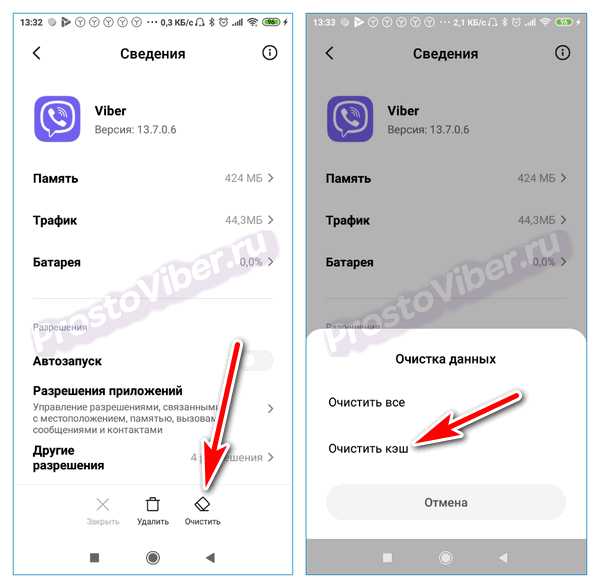
- Дождитесь завершения операции и закройте меню.
После очистки рекомендуется перезапустить мобильное устройство. Данные в Вайбере не удалятся, он продолжит работать в обычном режиме.
Важно. Оформление интерфейса зависит от версии установленного ПО и марки смартфона. Чтобы почистить кеш, нужно зайти в список установленных приложений и выбрать Вайбер.
Вариант 3: мало памяти
Вайбер работает с фото и видео разного формата. При получении медиасообщения мессенджер автоматически открывает мини-картинку. Ошибка «Файл не найден» в Viber может появиться не по вине отправителя или неисправности в приложении. Сбой может случиться из-за невозможности загрузить файл, а виной тому – нехватка памяти в устройстве.
Чтобы проверить остаток памяти, придется открыть меню:
- Тапните по кнопке с настройками, нажмите на «О телефоне».
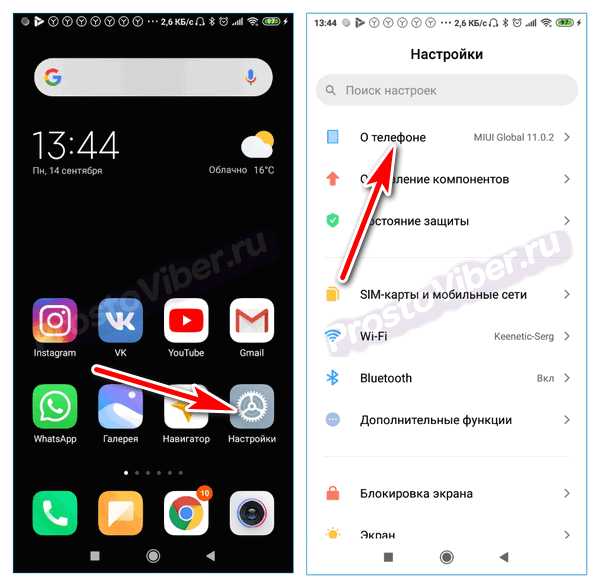
- Кликните по «Хранилище».
- Данные обновятся, на экране сверху появится остаток свободного места.
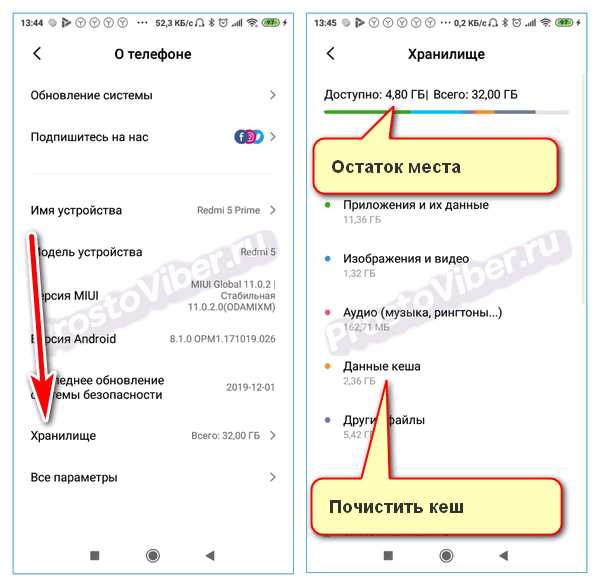
- Если памяти менее 200-300 мегабайт, удалите ненужные программы, почистите галерею.
- Не лишней станет очистка кеша смартфона. Для этого тапните по строке с кешем.
После освобождения места, Вайбер сможет снова принимать файлы, ошибок появляться не будет.
Совет. Если с памятью все нормально, проверьте, есть ли интернет-соединение. В случае, если с интернетом все нормально, Вайбер должен работать правильно. Если нет соединения или закончились мобильные гигабайты, подключитесь к Wi-Fi.
Вариант 4: неверный формат файла
Причиной ошибки, почему в Вибере не найден файл в сообщении, может стать неподдерживаемый формат документа, изображения или видео. В этом случае рекомендуется передать файл через файловый менеджер или воспользоваться другим мессенджером.
Важно. Вайбер поддерживает все современные форматы фото, видео, анимаций. Возможно, ошибка произошла во время кодирования фотки или ее сжатия. Попробуйте скачать фотку из другого источника и перекинуть ее через Viber.

Ошибка может появиться из-за большого размера видео. В этом случае используйте ссылку на YouTube или другой видеохостинг.
Может быть интересно: как передать большое видео в Вайбере.
Что делать, если ничего не помогает
Почему в Вайбере файл не найден? Проблема может быть связана с отсутствием свободной памяти в устройстве, устаревшей версией мессенджера, с переполненным кешем или нестабильным интернетом.
На Айфоне и Android Вайбер можно проверить самостоятельно. Очистите кеш, перезагрузите мобильное устройство, проверьте обновления, освободите место в памяти. Если ничего не помогает, можно обратиться в официальную поддержку Viber.
Почему в Вайбере файл не найден и не открывается
В этом обзоре обсудим, почему в Вайбере файл не найден – разберем основные причины возникновения трудностей. Как только вы поймете, откуда берутся ошибки, сможете найти действенное решение проблемы и самостоятельно восстановите работоспособность мессенджера!
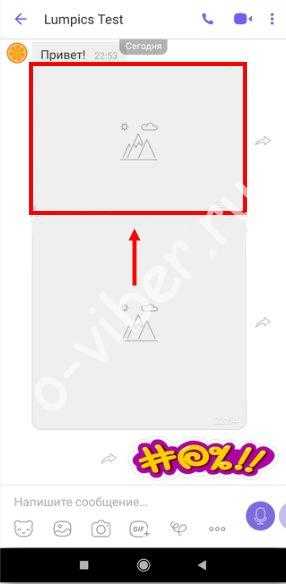

Изменено местоположение документа
Многие пользователи интересуются, почему в Вайбере пишет «Файл не найден», откуда берется эта ошибка. Давайте попробуем разобраться?
- Когда пользователь отправляет вам документ, то загружает его из определенной папки;
- Также поступаете вы – загруженное вами изображение или документ лежат в определенном месте;
- Если местоположение меняется, система теряет данные – вы видите ошибку Viber «Файл не найден».

Как быть? Решение максимально простое:
- Верните документ в исходное место хранения – все заработает;
- Или просто отправьте данные еще раз, но больше не удаляйте их из определенной папки.
Первую причину разобрали – пора двигаться дальше! Рассмотрим, почему еще Вайбер пишет «Файл не найден» и как с этим бороться.
Документ удален
Еще одна причина возникновения ошибки – удаление исходных данных собеседником. Если абонент стер информацию из диалога, вы увидите знакомую надпись «Файл не найден» в Вайбере – как восстановить информацию в таком случае?

- Самостоятельно ничего сделать не получится;
- Обратитесь к собеседнику с просьбой повторно отправить данные.
Обратите внимание! Если человек удаляет данные на смартфоне, такой проблемы не возникнет – речь идет только о внутреннем хранилище мессенджера Вайбер.
Данные не отправляются
Также стоит кратко пройтись по списку причин, почему не отправляются файлы в Вайбере. Выделим основные трудности, с которыми сталкиваются пользователи!
Неверное имя данных
Если в названии документа есть буквы из кириллицы, в большинстве случаев он не отправится! Строго следуйте таким правилам:
- Только буквы латинского алфавита и цифры.
Отсутствует автозагрузка
Собеседник не может принять от вас картинку или фотографию? Проблема может крыться в том, что в настройках отключена опция загрузки контента в сетях мобильной связи! Он получит изображение или видео, как только подключится к вай-фаю. Или может сделать следующее:
- Открыть мессенджер и нажать «Еще»;
- Войти в «Настройки» и перейти к пункту «Мультимедиа»;
- Включить опцию «Автозагрузка контента».
Память перегружена
Зачастую принять и увидеть документ не получается из-за перегруженности смартфона. Проблема решается элементарно, просто очистите память – удалите ненужные данные, сообщения, фотографии. И попробуйте еще раз найти необходимую информацию!
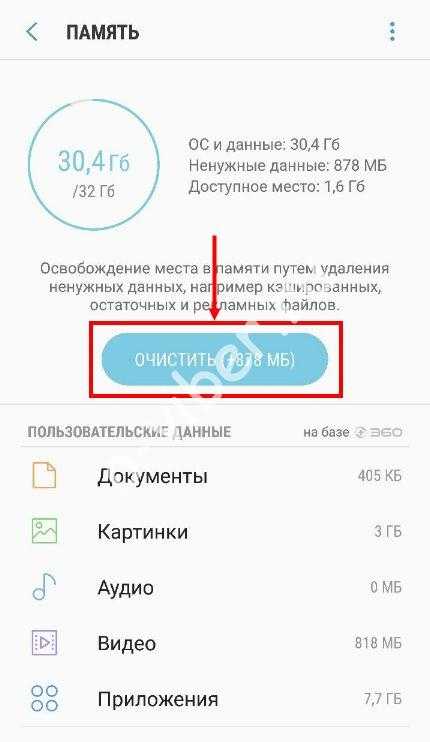
Версия устарела
Иногда Viber не отправляет файлы с компьютера или телефона из-за устаревшей версии программы. Обновите приложение через официальный сайт или магазин программ Гугл Плей и Эп Стор.
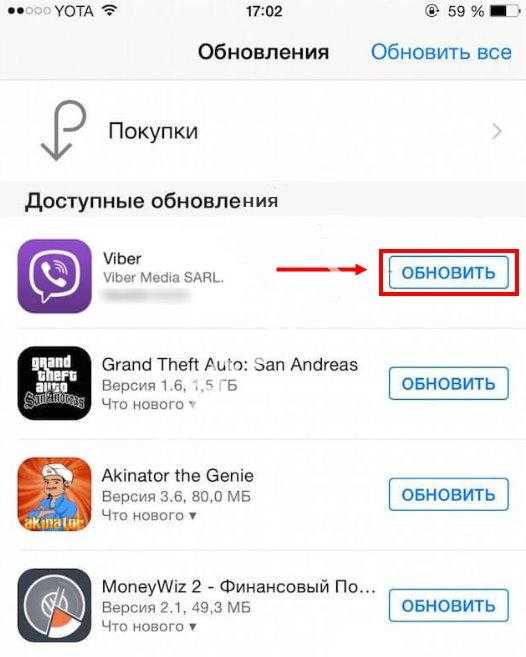
Теперь вы точно знаете, почему не открывается файл в Вайбере – все возможные причины мы обсудили! Руководствуясь нашими советами, сможете исправить возникшую ситуацию и будете получать доступ к важным и нужным данным в мгновение ока!
реальные причины и решения проблемы
На чтение 4 мин. Просмотров 110k. Опубликовано Обновлено
Здравствуйте! Современные мессенджеры используются не только для общения, но и для передачи красивых картинок и смешных роликов. Однако коварный вайбер иногда не хочет открывать скачанные видео, показывая, что файл не найден или вовсе поврежден, а то и полностью игнорируя переданные данные. Сегодня мы разберемся, с чем связана такая ошибка, как ее предотвратить и каким образом можно ее решить.
Почему не открывается вайбер на ноутбуке и пк
Для начала давайте разберемся с тем, что делать, если мессенджер не только не открывает передаваемые файлы, но и не запускается самостоятельно. Часто такое состояние программы связано с неудачной установкой. Если он не открывается или выбивает непонятные ошибки, просто переставьте софт.
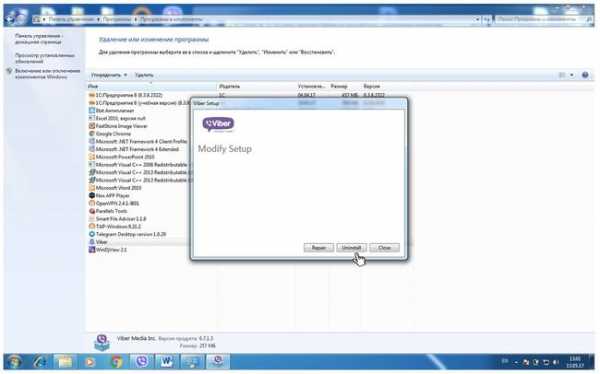
Вторая частая причина проблемы ― блокировка из-за антивируса или брандамауэра. Добавьте приложение в «Исключения».
Подробнее об этом мы уже писали в одной из наших статей ― почему не запускается viber.
Почему ошибка — файл не найден
Обычно приложение пишет о том, что файл не найден, если мессенджер по какой-то причине не может получить доступ к документу. Зачастую эта ошибка возникает после того, как файл уже загружен. Вы даже можете спокойно открыть его, просмотреть и закрыть. Но со временем его расположение становится недоступным.
Причин у этого несколько:
- Вы самостоятельно переместили загруженный документ в системе. Теперь он находится не там, куда его сохранял вайбер.
- Человек, который переслал вам фото, уже удалил его с сервера. В таком случае вы даже не сможете ничего скачать.
- Вы случайно или специально удалили картинку с телефона или компьютера или же снесли сообщение с ним.
Почему выбранный файл не поддерживается или поврежден
Делать в этом случае ничего не нужно ― вам не придется рыться в системных настройках или же переустанавливать софт. Зачастую ошибка возникает, когда передаваемая информация и правда повреждена, поэтому система не может ее прочитать. Попросите еще раз перекинуть файл.
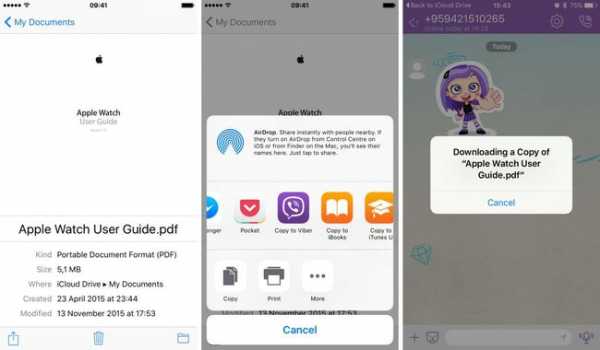
Но если картинка не повреждена и спокойно отображается на ином устройстве, то причин такой ошибки несколько.
Первая ― плохой интернет. При медленной интернет-связи вы не сможете передать даже простенькую мультяшную картинку. Чтобы проверить, так ли это, просто откройте любую страницу браузера. Если она долго грузится ― проверьте сеть.
Вторая ― наличие кириллицы в именах или путях к нужному файлу. Мессенджер не очень хорошо работает с русскоязычными именами, предпочитая им латиницу.
Наконец, третья ― большой размер. Через мессенджер вы не сможете передать ничего, чей размер превышает 10 Мб. Вам просто выбьет непонятную ошибку.
Кроме того, текст «файл не поддерживается» появляется, если ваше устройство не может работать с файлами подобного формата. Например, далеко не все могут открывать архивы или .pdf.
Чтобы перекинуть большой файл, используйте ГуглДокументы.
Почему не загружается видео
Зачастую когда видео не грузит на сервер, причина также скрывается в большом размере файла. Редкий ролик не превышает размера в 10 Мб. Поэтому для обмена смешными видео с котиками лучше использовать сторонние сервисы. Кроме того, длина ролика не должна превышать 90 секунд. Если вы попытаетесь загрузить его, мессенджер выдаст ошибку.
Если же скачать видео не можете уже вы, а ваш собеседник спокойно передал его в сообщении, проверьте скорость интернета. Обязательно посмотрите, есть ли у вас место для этого вложения.
Почему не открывается видео файл
Если ролик не воспроизводится и не просматривается, проверьте его формат. Возможно, ваш смартфон или компьютер не умеет читать подобные файлы. Причем такой баг может возникнуть в том числе и из-за того, что вы вовремя не обновили мессенджер.
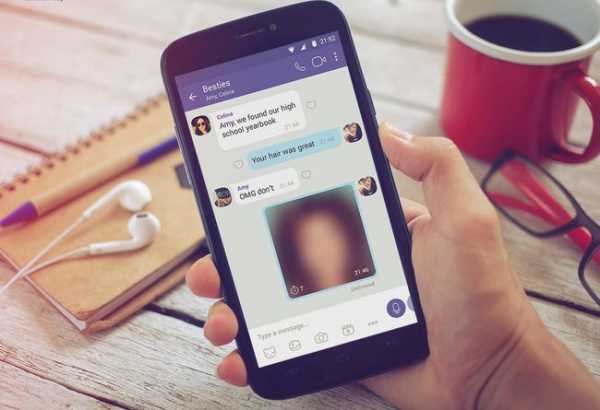
Помимо этого ваше устройство может просто начать подвисать. Такое часто случается при просмотре видеороликов высокого качества.
Почему не открываются ссылки
Если приложение не переходит по ссылкам, добавьте автора этого сообщения в друзья. Мессенджер таким образом пытается обезопасить вас от вирусов или спама, не давая вам кликать на все кнопки. Помимо этого ссылки могут блокироваться антивирусом. Просто отключите свою программу, если не боитесь.
Кроме того, у вас просто не может быть интернет-подключения. Также сама статья может быть удалена. Поэтому прежде, чем решать проблему, проверьте работоспособность ссылки.
Не открывайте ссылки от незнакомых лиц, если ваш антивирус их блокирует.
Выводы
Зачастую, если вайбер не открывает вложения, проблема в поврежденном файле. Но иногда мессенджер может лагать и сам, Просто попросите человека еще раз скинуть это же вложение.
Видеообзор
В Вайбере не открываются фото, не получается открыть файл
Если в Вайбере не открываются фото, на это есть причины. Ошибка может появиться из-за неверного формата файла, устаревшей версии мессенджера, недостаточной скорости интернета или отсутствующих разрешений. Рассмотрим, что делать, если в Вайбере не открываются полученные фото, и как это исправить.

Не получается открыть фото в Вайбере
Фото в Вайбере обычно загружаются автоматически. Получатель слышит уведомление о новом сообщении, может перейти в чат и посмотреть картинку, либо сохранить ее в память устройства. Если фото не загрузилось, Вайбер может показать ошибку, в беседе будет только очертание изображения.
Важно. Проблема может возникнуть не только с фотографиями, но и с видео, GIF-анимациями.
Почему не открываются фото в Вайбере? На это есть причины, обычно проблема связана со следующими параметрами:
- В устройстве переполнена память или забит кеш.
- Скорость интернета снижена, поэтому Вайбер не может загрузить и отобразить изображение.
- Установлена устаревшая версия приложения, которая содержит ошибки в определении некоторых файлов.
- Абонент находится в удаленности от населенного пункта, сигнал интернета слабы или полностью отсутствует.
- В Viber сбились установки разрешений, например, доступ к памяти устройства.

При возникновении проблемы на экране может появиться ошибка: файл не найден или этот файл удален и больше не доступен. Выполнить проверку можно самостоятельно. Каждый абонент сможет проверить наличие сети, доступ к разрешениям, обновить мессенджер.
Обновите мессенджер
Причиной, почему не открываются фото в Вайбере на Андроид и iOS, может быть старая версия приложения. В этом случае достаточно перейти в магазин и запустить обновление. Новая версия работает стабильнее, содержит меньше ошибок и понимает файлы в различной кодировке.
Совет. Прежде чем приступать к обновлению, перезагрузите мобильник. Если Вайбер не заработал, нужно искать проблему.
Как проверить обновления на устройстве с Android:
- Откройте магазин Google.
- Напишите «Вайбер» в поиске.
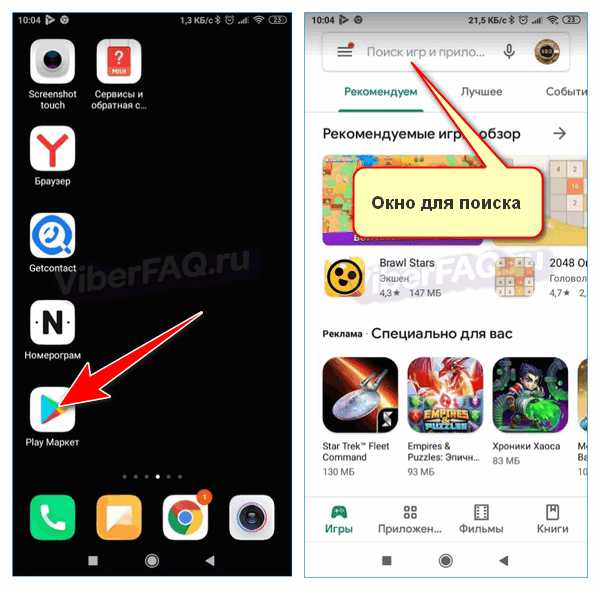
- Откроется страничка приложения, на ней доступно описание и отзывы.
- Если есть кнопка «Обновить», нажмите на нее. Если такой кнопки нет – используется последняя версия Viber.
Таким же способом проверяются обновления на Айфоне. Войдите в Apple Store, перейдите на страничку мессенджера. Тапните по кнопке установки новой версии, она распакуется автоматически.
Внимание. Обычно мессенджер обновляется в фоновом режиме без участия пользователя. Если в настройках телефона автоматические обновления выключены, проверять наличие новой версии придется самостоятельно.
Проверьте подключение к интернету
Установлена новая версия Viber, но не открываются фото в Вайбере, которые прислали собеседники? Причиной может стать нестабильный интернет. В этом случае нужно найти точку доступа Wi-Fi или выйти на открытую местность для улучшения сигнала.
Проверить наличие интернета просто. Для этого перейдите в браузер и запустите любой сайт. Если он не загружается – сети нет. Также не лишней будет проверка скорость подключения, для этого удобно использовать сервис Speedtest.
Проверяем скорость интернета:
- Перейдите на сайт онлайн-тестирования по ссылке.
- Проверка начнется автоматически через несколько секунд. Если тест не запустился, тапните по «Начать».
- Результаты отобразятся после завершения теста. Если скорость выше 1,2 Mbps, Вайбер будет работать нормально.
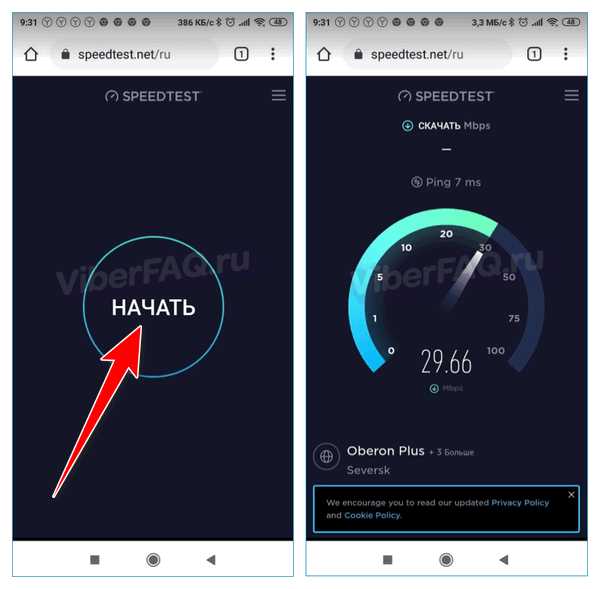
Внимание. Если скорость слишком низкая или высокий показатель ping, обратитесь к своему оператору и уточните причину неисправности сети.
Вайбер не открывает фото? Столкнуться с такой проблемой можно при большой удаленности от населенного пункта, на подземной парковке, в лесу, в плотной застройке. Выйдите на открытую местность или вернитесь в населенный пункт.
Отсутствие сети может быть из-за невнимательности пользователя. Например, закончился пакет с интернетом или нет денег на счете СИМ.
Почистите кеш и память устройства
Переполненная внутренняя память или забитый кеш – частая проблема, из-за которой в Вайбере не открываются фото-файлы. Для решения проблемы достаточно перейти в настройки мобильника и почистить память. Делается это просто, вот инструкция:
- Нажмите на настройки смартфона.
- Запустите параметр «О телефоне».
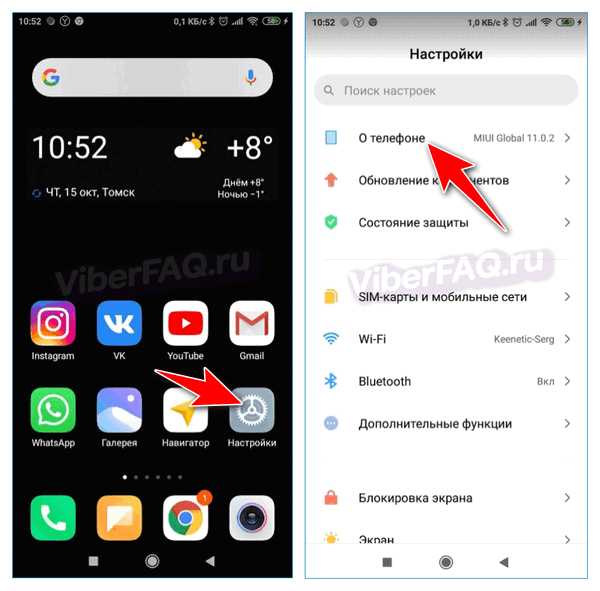
- Нажмите на «Хранилище», чтобы отобразить количество свободной памяти.
- Тапните по иконке строке «Данные кеша», для удаления временных файлов.
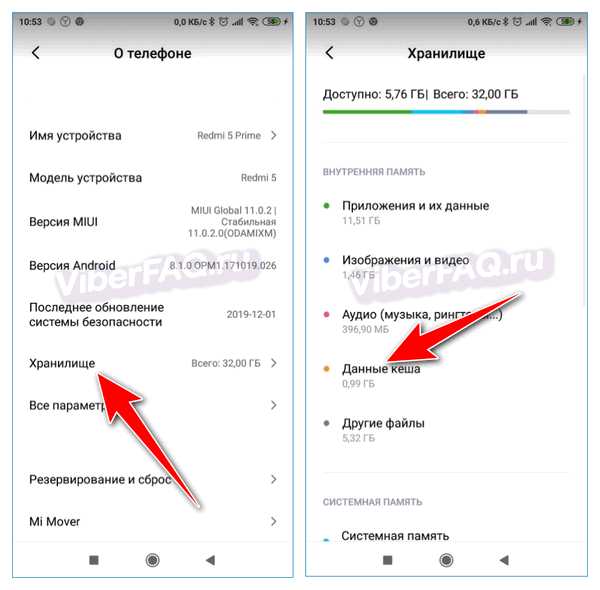
- Вверху отображается остаток памяти. Если его меньше 300 МБ, удалите фотографии, видео, неиспользуемые программы.
После удаления временных данных и ненужных файлов рекомендуется перезагрузить устройство. Так приложения будут работать быстрее.
На Айфоне очистка кеша выполняется подобным образом. Дополнительно можно перейти в список установленных приложений, найти Вайбер и удалить только его данные кеша.
Проверка разрешений Viber
Если в Вайбере не открываются фото, полученные в чате от друзей, следует проверить наличие разрешений. Доступ к памяти устройства запрашивается во время установки Viber, а также при первом запуске. Если доступ сбился, некоторые опции работать не будут.
Как проверить наличие разрешений на доступ к памяти устройства:
- Нажмите на настройки, откройте установки приложений, коснитесь строки «Все приложения».
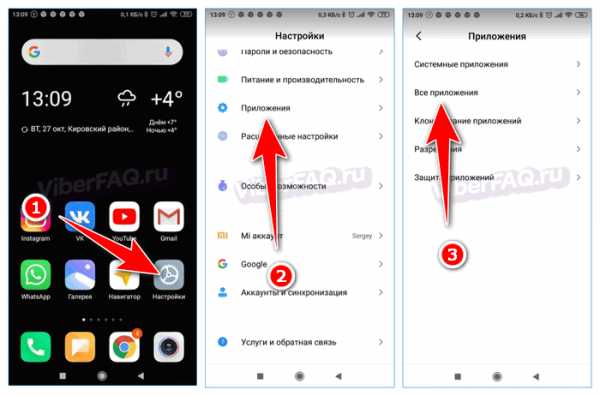
- Нажмите на Вайбер.
- Перейдите в список с разрешениями.
- Проверьте, чтобы Viber имел доступ к памяти устройства, к памяти, к телефону, микрофону и контактам.
- Активируйте выключенные опции с помощью переключателей.
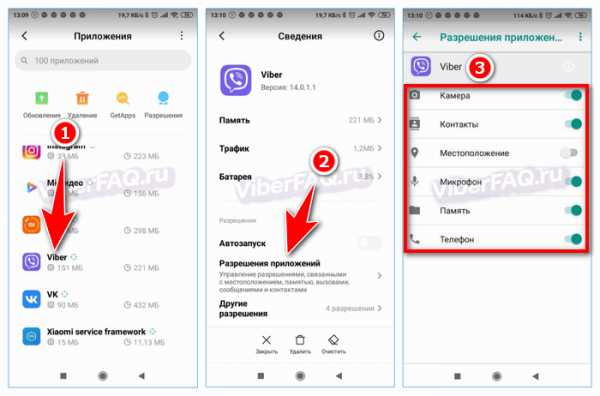
Если доступны все разрешения, есть интернет и установлена последняя версия приложения, Вайбер должен показывать все фото. Если их по-прежнему не видно, придется обращаться в техническую поддержку.
Совет. Почему не открываются и не грузятся фото в Viber в чатах? Причиной может стать поврежденный файл в программе. Попробуйте удалить старую версию мессенджера и установить новую.
Обращение в техподдержку
Если в Вайбере не загружаются фото, но все параметры работают нормально, возможно, причина более глубокая и требуется помощь специалиста. Написать в техподдержку Viber можно в любое время. Для этого нужно правильно заполнить таблицу и как можно подробнее описать проблему. Специалист проверит сервера Viber, уточнит доступные способы решения проблемы и ответит на указанную почту.
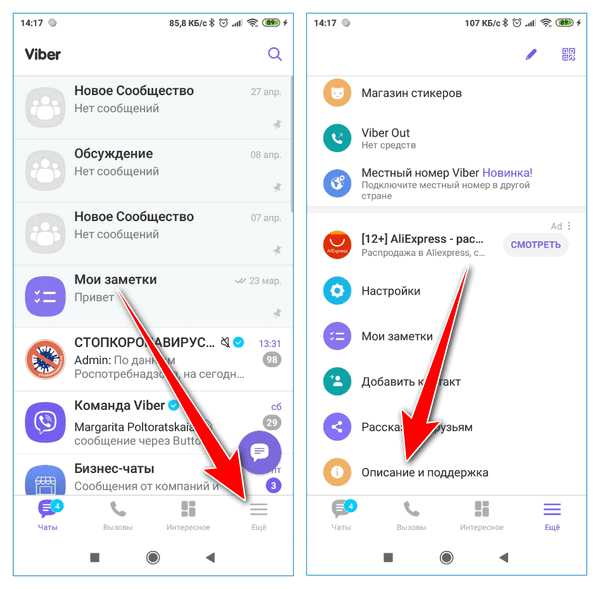
Совет. Перед обращением попросите друга отправить другое фото. Если отправитель пытается послать недоступный файл или снимок с вирусом, получатель может его не увидеть. В чате будет отображаться рамка, а фото будет недоступно.
Почему в Вайбере не открываются фотографии, полученные в чатах или групповых беседах? Причин может быть несколько, в первую очередь рекомендуется проверить наличие интернета, обновить мессенджер и освободить память телефона. Далее проверьте настройки разрешений и попробуйте установить новую версию мессенджера. Если ничего не помогает, придется писать в техподдержку.
Почему в Viber не открываются и не загружаются фотографии и видео?
Что делать, если не открываются фото в Вибере
Файл не найден
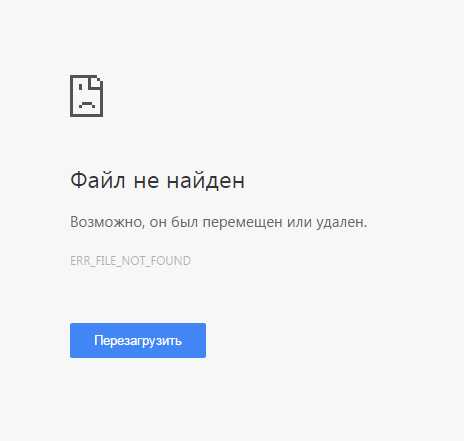
· Если причина заключается в том, что пользователь, загрузивший файл, изменил место его расположения в памяти устройства, то можно отыскать фото при помощи встроенного или стороннего файлового менеджера с функцией поиска, либо следующим образом:
1) Откройте основной приветственный экран, который отображает все системные данные смартфона.
2) Перейдите в директорию памяти «storage» при помощи файлового менеджера.
3) Откройте эту папку при помощи программного средства «Root Explorer».
4) Выбираете место установки Вайбера – это может быть внешняя или внутренняя память, которые именуются в интерфейсе андроид-систем, как «sdcard0» и «emulated»
5) При выборе директории внутренней памяти «emulated», требуется затем открыть папку «0» и найти каталог «Download» со всеми загруженными данными.
· Также в каждом каталоге мессенджера существует отдельное хранилище для мультимедиа – это фото и видео материалы, которые отправляются собеседникам или были загружены и открыты в чате с конкретным пользователем. Вы случайно можете удалить эти данные из памяти устройства: например, сторонними средствами очистки памяти устройства. И, если это сделано отправителем, то на месте файла в сообщении появляется светло-серая надпись «информация не найдена». Устранить проблему невозможно, можно лишь попробовать попросить собеседника прислать файл заново.
· Также и принимающая сторона в диалоге может случайно удалить ценную информацию и фото. Но при этом Вы удалите сообщение только со своей стороны и стоит только попросить собеседника отправить файлы заново.
Это фото недоступно
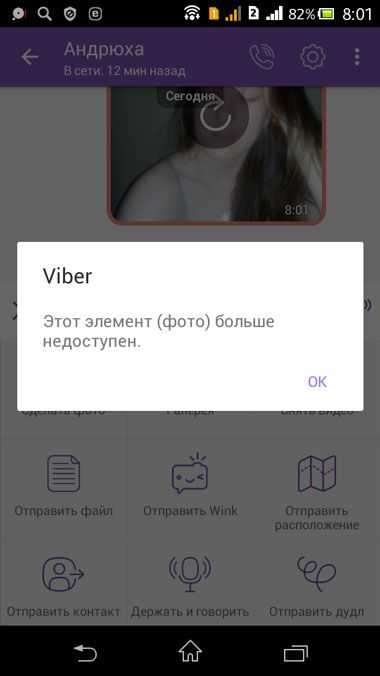
Для решения такой ошибки существует следующий алгоритм действий:
· Подождите, пока картинка полностью загрузится на устройство.
· Откройте и посмотрите загруженное изображение, просмотрите сведения о нем.
· Перейдите в папку со всеми загрузками и, если она называется «Downloads», тогда скопируйте картинку во внутреннюю память в
системный каталог Вайбера, который называется «Viber Images», чтобы приложение сразу находило информацию.
· Теперь необходимо попробовать снова загрузить фото или отправить какому-либо собеседнику.
Если проблема вызвана нестабильным сигналом сети или плохой работой интернета, тогда попробуйте:
· перезагрузите смартфон;
· перезагрузите роутер Wi-Fi, если есть такая возможность.
Недостаточно места для хранения
Для решения проблемы достаточно удалить ненужные файлы и приложения, рекомендуется периодически создавать резервную копию всех файлов смартфона и очищать его для стабильной работы.
После удаления попробуйте загрузить изображение в Вайбере еще раз.
В Вайбере не открывается видео что делать?

Андроид

· В Вайбер заложено ограничение получить возможно видеоролик до 10 мегабайт. Поэтому обратитесь к отправителю, сжав видео, сможет передать его заново и все откроется.
· Удалите ненужные фото, видео и музыку.
· Причиной также может быть нестабильное Интернет-соединение. Решение проблемы – подключение к wi-fi.
· При глюке системы поможет перезагрузка.
· Файл удален – частая, но неразрешимая причина.
Айфон
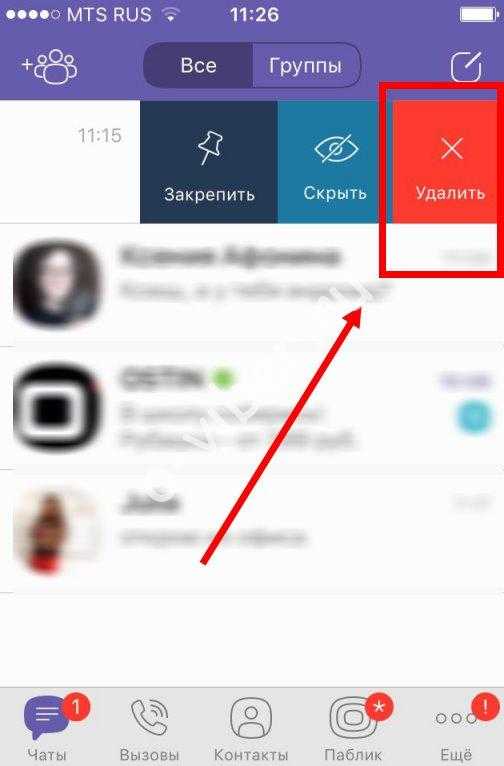
· В Вайбер заложено ограничение получить возможно видеоролик до 10 мегабайт. Поэтому обратитесь к отправителю, сжав видео, сможет передать его заново и все откроется.
· Удалите ненужные фото, видео и музыку.
· Причиной также может быть нестабильное Интернет-соединение. Решение проблемы – подключение к wi-fi.
· При глюке системы поможет перезагрузка.
· Файл удален – частая, но неразрешимая причина.
Компьютер
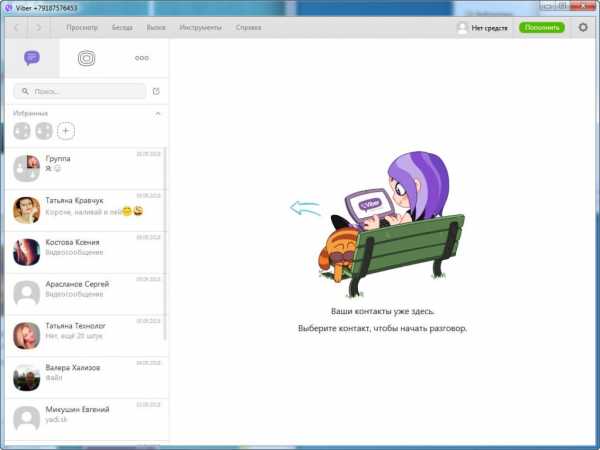
· Освободите память.
· Проверьте интернет-соедине ние.
· Перезагрузите устройство.
· Компьютер или смартфон могут просто не поддерживать формат полученных данных, в таком случае на настольное устройство имеет
смысл поставить дополнительные кодеки, а мобильное – не сможет воспроизвести видео.
Как восстановить историю сообщений, контакты и файлы Viber на Android или Windows
В статье представлены методы для восстановления истории чата, сообщений, видео или фотографий, отправленных с помощью Viber на Windows или Android. Наша статья будет полезна для пользователей Viber, которым когда-либо требовалось восстановить свои сообщения или историю чата, видео или фотографии, которые были отправлены через этот мессенджер, или восстановить свою историю чата после переустановки операционной системы, или когда они начали использовать это приложение с другого компьютера.Эта статья будет интересна тем, кто использует Viber на Android и Windows, потому что мы опишем обе версии популярного мессенджера.
Содержание:
Создание и восстановление резервных копий истории сообщений на Android
Viber - это приложение для обмена сообщениями, такое же, как и WhatsApp, и в некоторой степени они являются конкурентами. Миллионы пользователей по всему миру общаются с помощью этого приложения, используя свои смартфоны, планшетные компьютеры, ноутбуки или настольные ПК.
Многие чаты имеют определенную ценность для пользователей. Поэтому разработчики приложений предусмотрели возможность создания резервной копии чатов Viber. Однако такая резервная копия имеет определенные ограничения: резервную копию чата можно создать и прочитать как текст, но ее нельзя восстановить в самом приложении; копии отправленных файлов (фото, видео и т. д.) в такие текстовые файлы не сохраняются.
Чтобы сохранить копию чата Viber:
-
Запустите приложение и откройте Меню .
-
Перейти к Настройки / Вызовы и сообщения
-
Выберите Отправить сообщение электронной почты или История сообщений электронной почты (в зависимости от версии приложения).
Таким образом, Viber поможет вам создать резервную копию чатов мессенджера и отправить ее на вашу электронную почту. Чаты будут помещены в архивную папку .zip как файлы .csv с именами контактов, с которыми вы общались.Каждый из файлов содержит только текстовые сообщения, а вместо отправленных или полученных файлов есть примечание, например, «Фотоизображение» вместо фактического изображения.
Однако эти файлы с копиями чата не могут быть восстановлены обратно в Viber.
Восстановление или перенос чатов Viber на Android
Как и любой другой мессенджер, Viber хранит историю сообщений в отдельном файле. Восстановив такой файл или создав его резервную копию, вы можете поместить его в папку, в которой его сохраняет само приложение, и таким образом восстановить историю чата пользователя..
Файл с историей сообщений Viber хранится в следующей папке (если это устройство Android):
/data/data/com.viber.voip/databases/
и называется viber_messages
Примечание. . Папка с данными Viber находится во внутренней системной памяти вашего устройства. Вы можете получить к нему доступ только тогда, когда у вас есть права Root или вы используете своего рода программу Root Explorer.
Если необходимо восстановить историю чата Viber (например, после переустановки приложения), перейдите в указанную выше папку и замените существующий файл viber_messages его ранее созданной резервной копией, а затем запустите Viber.
Восстановление истории сообщений на другом ПК или после переустановки Windows
Версия Viber для ПК не так популярна, как версия для смартфонов, но все же имеет ряд преимуществ и широкую аудиторию пользователей. Чтобы начать использовать Viber на ПК, вам потребуется активная мобильная учетная запись. Версия для ПК не будет работать без мобильного аккаунта.
Итак, можно ли восстановить историю чата в Viber для ПК? Потому что, как мы уже упоминали ранее, историю сообщений Viber нельзя восстановить в самом приложении.Вы можете только создать текстовую копию чата или повторно загрузить файл, содержащий историю чата.
Вся история чатов (в версии Viber для ПК) хранится в файле viber.db в этой папке на диске С:
C: \ Users \ Имя пользователя \ AppData \ Roaming \ ViberPC \ Номер телефона
Чтобы восстановить историю чата Viber, вам необходимо восстановить этот файл.
Итак, если операционная система на вашем компьютере была переустановлена, и вам нужно восстановить историю чата Viber, вы должны сделать следующее:
-
Запустите Hetman Partition Recovery и просканируйте диск C вашего компьютера.
-
С помощью этой программы найдите файл viber.db и восстановите его.
-
Перейти в эту папку на вашем компьютере
C: \ Users \ Имя пользователя \ AppData \ Roaming \ ViberPC \ Номер телефона -
Заменить существующий файл viber.db восстановленным файлом который содержит вашу историю чата
-
Запустите Viber
Если вам нужно перенести историю Viber на другой компьютер, просто замените файл в указанной выше папке приложения на свой номер телефона на другом компьютере с файлом истории восстановления viber.db .
Восстановление полученных и отправленных файлов Viber
Как известно, Viber можно использовать не только для обмена текстовыми сообщениями, но и для отправки файлов: изображений, звуковых или видеофайлов. Если приложение запущено на смартфоне, оно сохраняет все полученные или отправленные файлы на карту памяти; если это версия для ПК, файлы сохраняются на жесткий диск.
В карте памяти смартфона такие файлы по умолчанию сохраняются в папку:
sdcard / viber / media /
На жестком диске компьютера такие файлы по умолчанию сохраняются в папку:
C: \ Users \ UserName \ Documents \ ViberDownloads
Вот наиболее частые причины потери файлов, отправленных или полученных через Viber:
- Вирусы
- Случайное удаление
- Форматирование жесткого диска ПК или памяти смартфона card
- Восстановление стандартных настроек Viber или сброс смартфона
В любом из описанных выше случаев файлы, полученные или отправленные через Viber, можно восстановить с помощью Hetman Partition Recovery .Для этого запустите программу и просканируйте носитель, с которого вам нужно восстановить файлы Viber (карта памяти смартфона или жесткий диск компьютера).
Найдите файлы, которые необходимо восстановить, создайте список для восстановления и сохраните его, нажав Восстановить .
Добавлено в январе 2019 г.
Обратите внимание, что последние версии Viber не хранят никаких данных на карте памяти смартфона или планшета.
Вот почему все файлы (изображения, видео, аудиофайлы, документы и т. Д.), Отправленные или полученные с помощью Viber, больше не сохраняются в памяти вашего устройства, а в папке
/ viber / media
Если есть файлы удаляются из чата, они остаются в этой папке.Вы можете просто зайти в / viber / media и открыть папку, соответствующую типу файла, который вы ищете.
.Полные решения проблемы с фотографиями Viber - Dr.Fone
Часть 5: Как перенести фотографии Viber на SD
Хранить ваши фотографии Viber или любые другие фотографии под одной крышей может быть рискованным предприятием. Приобретение внешней SD-карты может оказаться очень кстати, особенно если вы случайно потеряете свои фотографии. В этом разделе мы рассмотрим, как мы можем перенести фотографии Viber на внешнюю SD-карту с помощью файлового проводника.
Примечание: имейте в виду, что приложение версии File Explorer, используемое в этом методе, может отличаться от одного устройства к другому.Также убедитесь, что вы работаете на iOS 8 и выше.
Step 1 Чтобы переместить любые файлы из внутреннего хранилища на SD-карту, у вас должно быть приложение для просмотра файлов. Запустите это приложение на своем телефоне, чтобы открыть его интерфейс, как показано ниже. Щелкните значок «Службы хранения файлов».
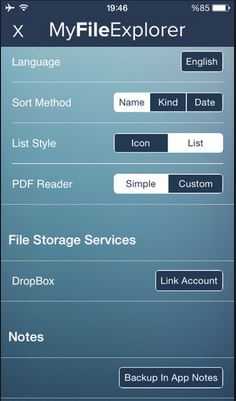
Шаг 2 После того, как вы откроете опцию «Хранилище файлов» или «Внутренняя память», отобразится список всех ваших файлов и папок из различных приложений.С этого момента вы будете искать и выбирать папку, содержащую изображения Viber. На приведенном ниже снимке экрана мы можем попытаться посмотреть наши изображения Viber, выбрав папку «Изображения».
N.B :. Внешний вид папки зависит от версии вашего телефона, используемого приложения, а также от версии проводника.
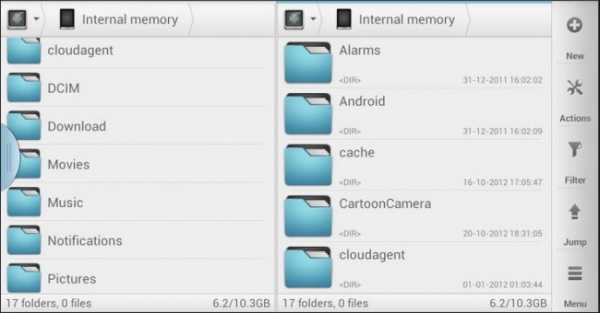
Step 3 После того, как вы выбрали папку «Изображения», отобразится список всех ваших изображений. Установите флажок рядом с каждой фотографией, как показано ниже.После того, как вы проверили свои предпочтительные фотографии, нажмите третий значок слева, расположенный под интерфейсом. Этот запрос откроет новый раскрывающийся список. Из списка выберите вариант «Переместить».
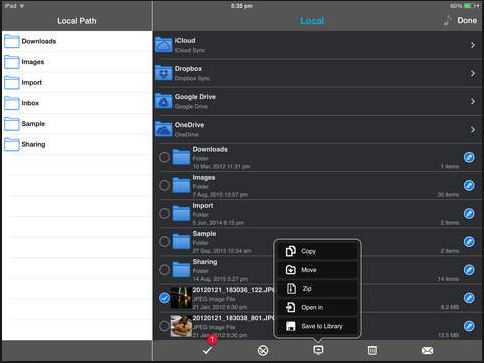
Шаг 5 Вы увидите опции «Хранилище устройства» и «SD-карта». Поскольку мы хотим переместить фотографии на «SD-карту», мы выберем вариант «SD-карта». Просто установите флажок рядом с опцией изображений, нажмите значок «Переместить», расположенный под интерфейсом, и подождите.Время, необходимое для завершения процесса перемещения, обычно зависит от размера выбранных изображений. Точно так же ваши фотографии Viber безопасно перемещаются на вашу SD-карту. Позже вы можете проверить их, пройдя через SD-карту.
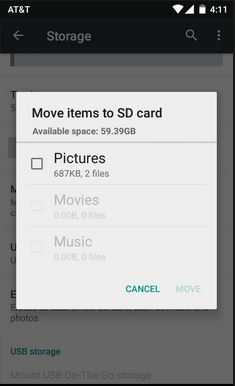
: https://itunes.apple.com/us/app/fileexplorer/id499470113?mt=8
.Сохранить все сообщения Viber на компьютере
По умолчанию Viber предлагает собственный метод резервного копирования сообщений путем отправки их себе по электронной почте в виде заархивированных файлов CSV, что в большинстве случаев бесполезно.
Есть гораздо лучший метод, который позволяет:
- резервное копирование сообщения Viber на компьютер;
- сохранить все фото и видео из разговора в Viber;
- выберите разговоры и сообщение, которое вы хотите передать с Viber на компьютер.
Следуйте краткому руководству ниже, чтобы безопасно скопировать сообщения Viber на ПК в виде исходных разговоров на iPhone.
Как сделать резервную копию сообщений Viber на ПК?
-
Во-первых, вам понадобится инструмент для сохранения сообщений Viber. Скачать Контакты CopyTrans на компьютер: Скачать Контакты CopyTrans
-
Установите программу. Если вам нужна помощь в установке контактов CopyTrans, обратитесь к Руководству по установке.
-
Запустите CopyTrans Contacts и подключите iPhone. Подождите, пока программа загрузит данные.
-
Щелкните значок пузыря с текстом слева.В списке источников вверху справа выберите «Viber». Это отобразит все сообщения iPhone Viber.
Выберите разговоры для резервного копирования, установив флажок слева от каждого сообщения. Чтобы выбрать все сообщения Viber сразу, установите флажок рядом с надписью «Сообщения» вверху.
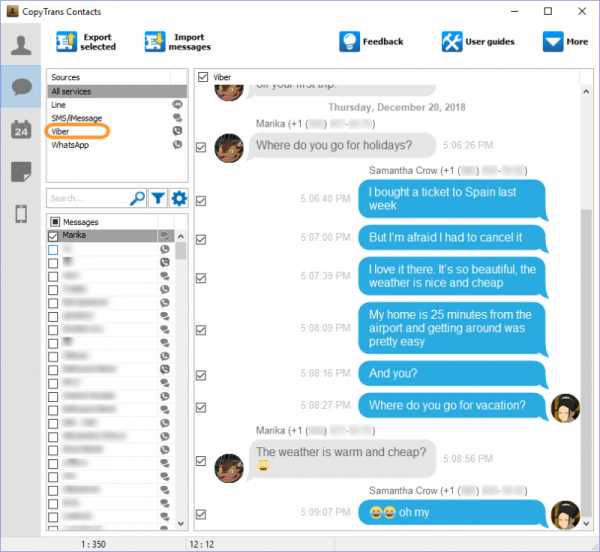
-
Чтобы экспортировать сообщения за определенный период, щелкните значок шестеренки под списком услуг и выберите точный временной интервал:
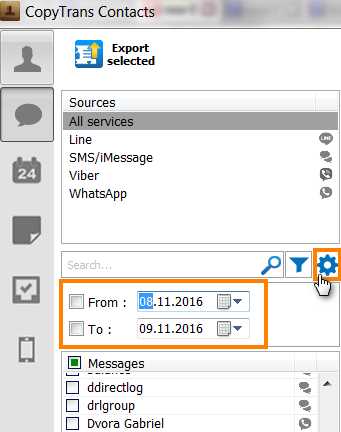
-
Щелкните «Экспорт выбранных».
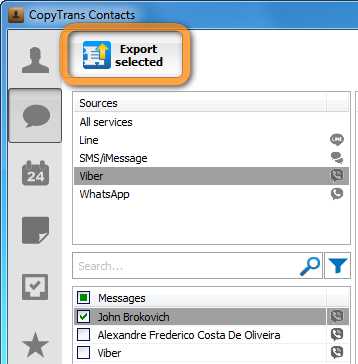
-
Найдите компьютер, на котором вы хотите создать резервную копию сообщений. В данном случае мы выбрали рабочий стол ПК.
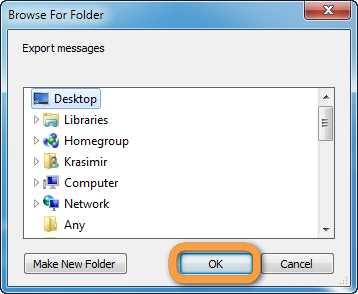
-
Выберите формат для резервного копирования сообщений Viber.
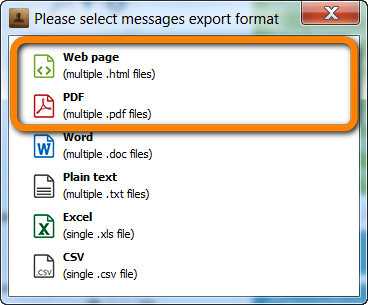
СОВЕТ: Мы рекомендуем использовать параметры «Веб-страница» или «PDF», поскольку ваши сообщения, сохраненные в этих форматах, будут выглядеть точно так же, как и на вашем iPhone. Формат PDF также является лучшим вариантом, если вы хотите насладиться всеми своими смайликами.
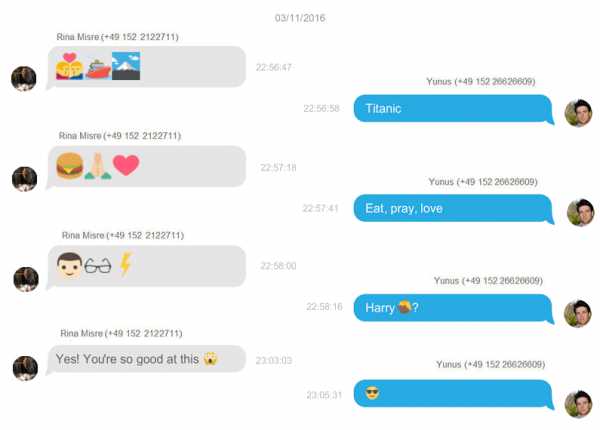
-
Ваши сообщения Viber сохраняются в папке компьютера по вашему выбору в отдельные файлы HTML. Дважды щелкните файл HTML, чтобы отобразить резервную копию сообщения.
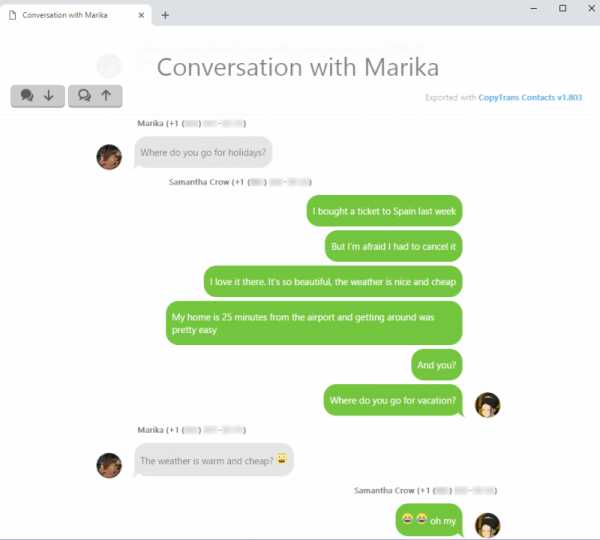
-
Резервное копирование беседы Viber с изображениями и любыми другими прикрепленными документами теперь создается на вашем компьютере.
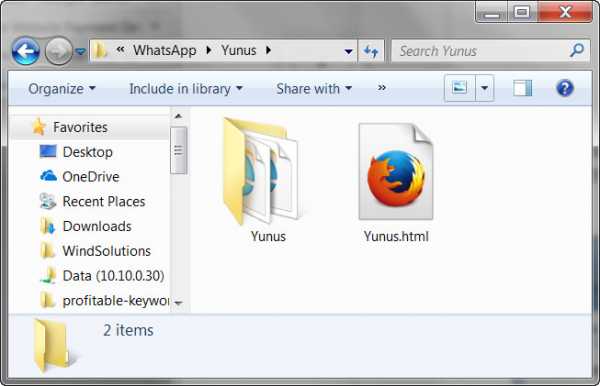
Как сохранить сообщения с iPhone на компьютер | YouTube учебник
Восстановить сообщения Viber на iPhone
Если вы хотите восстановить на iPhone только сообщения Viber, воспользуйтесь опцией восстановления CopyTrans Shelbee Custom.Восстановить только сообщения Viber
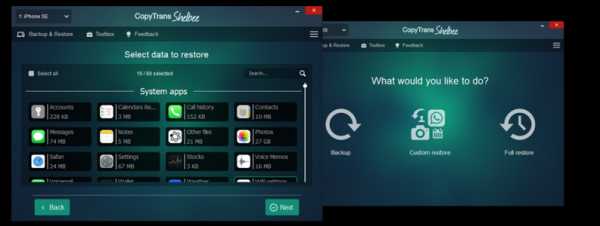
Viber REST API | Центр разработчиков Viber
Начало работы
Для реализации API вам потребуется:
- Активная учетная запись Viber на платформе, которая поддерживает ботов (iOS / Android). Эта учетная запись будет автоматически назначена администратором учетной записи в процессе создания учетной записи.
- Активный бот - Создайте бота здесь.
- Токен аутентификации учетной записи - уникальный идентификатор учетной записи, используемый для проверки вашей учетной записи во всех запросах API.Как только ваша учетная запись будет создана, ваш токен аутентификации появится на экране «Изменить информацию» учетной записи (только для администраторов). Каждый запрос, отправленный в Viber учетной записью, должен содержать токен.
- Настройка веб-перехватчика учетной записи - это необходимо сделать один раз в процессе настройки учетной записи, чтобы определить веб-перехватчик и тип ответов, которые вы хотите получать. Для реализации API вам потребуется:
Поддерживаемые платформы
Боты в настоящее время поддерживаются на устройствах iOS и Android с Viber версии 6.5 и выше и на ПК с версии 6.5.3.
Важные примечания для разработчиков ботов:
- Бот-платформа Viber открыта, и разработчики могут бесплатно создавать ботов в нашей экосистеме. Создав бота, вы можете поделиться им со своими контактами в Viber или продвигать его за пределами Viber на своем веб-сайте или в социальных сетях с помощью deeplink. Обратите внимание, что Viber не несет ответственности за продвижение вашего бота, и что по умолчанию у вашего бота не будет активной целевой страницы в Viber.com после создания. Включение этого URL-адреса является частью платных услуг, которые мы предлагаем официальным партнерам. Точно так же после создания вашего бота он не будет отображаться в результатах поиска в Viber, и включение этого также является частью платных услуг, которые мы предлагаем официальным партнерам. Если вы хотите обсудить партнерское соглашение или узнать больше о платных каналах для продвижения вашего бота в Viber, отправьте электронное письмо на [email protected] и укажите данные своей компании, включая страну вашей компании.
- Мы рекомендуем вам записывать идентификатор подписчика для каждого подписчика, поскольку у вашего бота нет API для получения всех идентификаторов подписчиков.Вы можете найти идентификатор подписчика в свойстве sender.id обратного вызова Message или свойстве user.id обратного вызова с подпиской. Вы можете увидеть, подписан ли пользователь, в параметре
subscribedcallback-функции talk_started. Обратите внимание, что первое сообщение пользователей боту заставит их подписаться, но не приведет к обратному вызову с подпиской. - Если вы хотите отправлять сообщения пользователям по их номерам телефонов и с помощью API, мы предлагаем услугу Business Messages, которая поддерживает это.Заявка на использование этой услуги подается через одного из наших официальных партнеров. Вы можете увидеть, какие партнеры охватывают ваш географический регион, в их описании по ссылке выше. Наши партнеры смогут предоставить вам более подробную информацию об услуге, например о ценах.
Поток сообщений отправки и получения
На следующей диаграмме описывается поток отправки и получения сообщений учетной записью. Все запросы API и обратные вызовы, упомянутые на диаграмме, будут объяснены позже в этом документе.
Маркер аутентификации
Маркер аутентификации (также известный как ключ приложения) - это уникальный и секретный идентификатор учетной записи. Он используется для аутентификации запроса в Viber API и предотвращения отправки запросов неавторизованными лицами от имени бота. Каждый запрос API должен включать HTTP-заголовок под названием X-Viber-Auth-Token , содержащий токен аутентификации учетной записи.
HTTP-заголовок
X-Viber-Auth-Token: 445da6az1s345z78-dazcczb2542zv51a-e0vc5fva17480im9 Токен аутентификации генерируется при создании бота и может быть просмотрен администраторами учетной записи на экране «Изменить информацию» своего бота или в панели администратора Viber. .
Примечание. Отказ отправить маркер аутентификации в заголовке приведет к ошибке с сообщением missing_auth_token .
Вебхуки
Получив токен, вы сможете настроить веб-перехватчик своей учетной записи. Этот веб-перехватчик будет использоваться для получения обратных вызовов и сообщений пользователей от Viber.
Настройка веб-перехватчика будет выполняться путем вызова set_webhook API с действующим и сертифицированным URL-адресом.Это действие определяет веб-перехватчик аккаунта и тип событий, о которых аккаунт хочет получать уведомления.
По соображениям безопасности будут разрешены только URL-адреса с действующим и официальным сертификатом SSL от доверенного центра сертификации. Сертификат CA должен быть в списке доверенных корневых сертификатов Sun Java.
После отправки запроса set_webhook Viber отправит обратный вызов веб-перехватчику, чтобы проверить его доступность и вернуть ответ пользователю. Проверка проходит успешно, если сервер Viber получает статус HTTP 200 в ответ на обратный вызов, но не проходит, если получает любой другой статус.Если ваш ответ set_webhook не имеет «status»: 0 , убедитесь, что все запросы к URL вашего веб-перехватчика получают в ответ HTTP-статус 200.
Обратите внимание, что как только вы установите веб-перехватчик, общение один на один с вашей учетной записью станет доступным. Чтобы отключить беседу один на один с вашим аккаунтом, вам нужно удалить веб-перехватчик - см. Раздел об удалении веб-перехватчика ниже.
APIViber позволяет получать имена пользователей и фотографии. Он был обновлен, чтобы соответствовать законам о конфиденциальности и позволить разработчикам, которые не используют имена пользователей и фотографии в рамках своих услуг, отказаться от участия.Если вы не используете фотографии с именами пользователей, откажитесь от значений по умолчанию.
Чтобы установить запрос, передайте флаги send_name и send_photo с запросом set_webhook .
Примечание: Эта функция будет работать, если пользователь разрешил «Персонализацию содержимого» (Дополнительно → Конфиденциальность → личные данные). Если пользователь запретил персонализацию контента, вы получите значения заполнителей.
Настройка веб-перехватчика
URL ресурса
https: // chatapi.viber.com/pa/set_webhook Данные публикации
{ "url": "https://my.host.com", "event_types": [ "доставлен", "видел", "не удалось", "подписан", "отписался", "беседа началась" ], "send_name": правда, "send_photo": правда } Параметры поста
| Имя | Описание | Проверка |
|---|---|---|
| URL | требуется.URL-адрес веб-перехватчика учетной записи для получения обратных вызовов и сообщений от пользователей | URL-адрес веб-перехватчика должен использовать SSL. Примечание. Viber не поддерживает самозаверяющие сертификаты. |
| event_types | необязательно. Указывает типы событий Viber, о которых владелец аккаунта хотел бы получать уведомления. Не включайте этот параметр в запрос, чтобы получить все события | Возможные значения: доставлено , просмотрено , не удалось , подписан , отписан и talk_started |
| send_name | необязательно.Указывает, должен ли бот получать имя пользователя. По умолчанию ложь | Возможные значения: true , false |
| send_photo | необязательно. Указывает, должен ли бот получать фото пользователя. По умолчанию ложь | Возможные значения: true , false |
Установить ответ веб-перехватчика
{ «статус»: 0, "status_message": "хорошо", "event_types": [ "доставлен", "видел", "не удалось", "подписан", "отписался", "беседа началась" ] } Параметры ответа
| Имя | Описание | Возможные значения |
|---|---|---|
| статус | Результат действия | 0 на успех.В случае отказа - соответствующий номер статуса отказа. Дополнительную информацию см. В таблице кодов ошибок |
| status_message | в порядке или причина отказа | Успех: ОК . Ошибка: invalidUrl , invalidAuthToken , badData , missingData и сбой . Дополнительную информацию см. В таблице кодов ошибок |
| event_types | Список типов событий, для которых вы получите обратный вызов.Должен возвращать те же значения, что и в запросе | доставлено , просмотрено , не удалось , подписан , отписан и диалог начат |
Фильтрация типов событий
Модель
Как восстановить сообщения и контакты Viber с iPhone
Дом Товары BlackBerry Backup Extractor
BlackBerry Backup Extractor  Экстрактор DMG
Экстрактор DMG